apache服务器的安装与配置实验报告
Apache服务器配置实验报告

在Linux下配置Apache服务器一、实验目的完成本次实训,将能够:●配置基本的Apache服务器●配置个人用户Web站点。
●配置虚拟目录别名功能。
●配置主机访问控制。
●配置用户身份验证功能.。
●配置基于IP地址的虚拟主机.二、实验环境1、RedHat Linux4AS.2、Apache 2.0三、实验内容1.配置基本的Apache服务器2.配置个人用户Web站点。
3.配置虚拟目录别名功能。
4.配置主机访问控制。
5.配置用户身份验证功能.。
6.配置基于IP地址的虚拟主机。
四、实验要求在Linux操作系统下配置Apache服务器。
五、注意事项1.在修配置文件下注意区分大小写、空格。
2.在每次重新开机后都必须启动Apachec服务器。
3.在每次修改完主配置文件后保存起来,必须重启Apachec服务器,如果不重启会导致配置无效,最终导致实验失败。
六、实验步骤1、检测是否安装了Apache软件包:A、首先为服务器网卡添加一个固定的IP地址。
B、在Web浏览器的地址栏中输入本机的IP地址,若出现Test Page测试页面(该网页文件的默认路径为var/www/html/index.html)如下图1所示就说明Apache已安装并已启动。
另一种方法是使用如下命令查看系统是否已经安装了Apache软件包:[root@rhe14~]# rpm –aq | grep httpdHttpd-suexec-2.0.52-9.entHttpd-manual-2.0.52-9.entSystem-config-httpd-1.3.1-1Httpd-devel-2.0.52-9.ent出现以上内容表明了系统已安装Apache软件包。
2、安装Apache软件包超级用户(root)在图形界面下选择“应用程序”|“系统设置”|“添加/删除应用程序”命令,选择“万维网服务器”软件包组,在单击“更新”按钮就可以安装与Apache相关的软件包。
Apache服务的配置

实训Apache服务配置一、实训目的掌握APACHE服务器的配置与应用方法。
二、实训的内容练习利用APAHE服务搭建普通WEB网站,用户个人主页,虚拟目录,基于主机的访问控制,基于用户认证的访问控制,虚拟主机。
三、实验步骤(一)Apache服务的安装(1)Apache服务的安装,Apache服务的安装包有两个(2)服务安装好后,启动Apache服务,浏览的默认页如图:(二)配置用户个人主页的站点:在ip地址为192.168.23.123的apache服务器中,为系统用户lujian设置个人主页空间,该用户的家目录为/home/lujian个人空间所在的目录为public_html1.1修改用户的家目录权限,使其他的用户具有读取和执行的权限。
创建存取用户个人主页空间目录,并创建存放用户个人主页空间的目录:1.2修改HTTPD.CONF文件中<IFMODULE MOD_USERDIR.C>模块的内容将USERDIR的值设置为//public_html;,并将<Directory /home/*/public_html>容器的注释去掉1.3重新启动Apache服务,在客户端的浏览器中输入http://192.168.23.123/~lujian,个人空间的访问效果如下图所示(三)虚拟目录在ip地址为192.168.18.4的apache服务器中,创建名为/test/的虚拟目录,他对应的物理路径是”/dir1/test/,在客户端上测试。
”2.1//创建虚拟目录/dir/test/ ,创建虚拟目录中的默认首页文件,修改默认文件的权限,是其他的用户具有读取和执行的权限2.2修改http.dconf文件,添加下面的语句Alias /test/ “/dir1/test/’2.3利用”service httpd restart “命令,重新启动服务2.4在客户端的浏览器中输入http://192.168.23.123/test/index.html,个人空间的访问效果如下图所(三)基于主机的访问控制设置对于上面例子的中的/test/虚拟目录,允许列出目录列表3.1在/dir1/test目录中创建目录subdir1 subdir2用命令mkdir subdir1 subdir23.2将该目录下的默认首页文件index.html改名为index.html1用命令mv index.html index.html13.4在httpd.conf文件中添加对应的行3.5重新启动httpd服务,在客户端的浏览器上进行测试设置对于上面例子的中的/test/虚拟目录,禁止允许列出目录列表3.6修改httpd.conf文件中的对应的行3.7在客户端的浏览器上进行测试通过.htaccess文件,禁止对/test虚拟目录列出目录列表。
实验一:Apache Tomcat 安装配置

实验一:Apache Tomcat 安装配置
1. 实验目的
本实验的目的是帮助用户研究如何安装配置 Apache Tomcat。
通过完成该实验,用户将掌握 Apache Tomcat 的基本安装和配置方法。
2. 实验步骤
步骤二:解压 Apache Tomcat
步骤三:配置环境变量
在操作系统中配置 Apache Tomcat 的环境变量,以便可以在命令行中直接访问 Apache Tomcat 的命令和工具。
步骤四:启动 Apache Tomcat
使用命令行进入 Apache Tomcat 的解压目录,在命令行中执行启动命令,即可启动 Apache Tomcat 服务器。
步骤五:验证安装结果
3. 实验总结
通过本实验,用户研究了如何进行Apache Tomcat 的安装配置。
掌握了这些基本步骤后,用户可以根据自己的需求进一步深入研究
和使用 Apache Tomcat,搭建并管理自己的 Web 应用程序。
请注意,以上内容仅为参考,具体的安装和配置方法可能因用
户的操作系统和版本而有所不同。
在实际操作中,请参考 Apache Tomcat 官方文档或其他可靠的资源进行操作。
Apache服务器配置实验报告
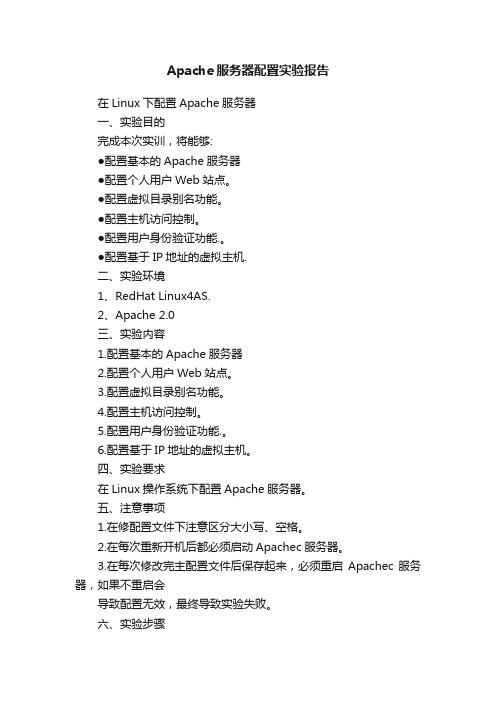
Apache服务器配置实验报告在Linux下配置Apache服务器一、实验目的完成本次实训,将能够:●配置基本的Apache服务器●配置个人用户Web站点。
●配置虚拟目录别名功能。
●配置主机访问控制。
●配置用户身份验证功能.。
●配置基于IP地址的虚拟主机.二、实验环境1、RedHat Linux4AS.2、Apache 2.0三、实验内容1.配置基本的Apache服务器2.配置个人用户Web站点。
3.配置虚拟目录别名功能。
4.配置主机访问控制。
5.配置用户身份验证功能.。
6.配置基于IP地址的虚拟主机。
四、实验要求在Linux操作系统下配置Apache服务器。
五、注意事项1.在修配置文件下注意区分大小写、空格。
2.在每次重新开机后都必须启动Apachec服务器。
3.在每次修改完主配置文件后保存起来,必须重启Apachec服务器,如果不重启会导致配置无效,最终导致实验失败。
六、实验步骤1、检测是否安装了Apache软件包:A、首先为服务器网卡添加一个固定的IP地址。
B、在Web浏览器的地址栏中输入本机的IP地址,若出现Test Page测试页面(该网页文件的默认路径为var/www/html/index.html)如下图1所示就说明Apache已安装并已启动。
另一种方法是使用如下命令查看系统是否已经安装了Apache软件包:[root@rhe14~]# rpm –aq | grep httpdHttpd-suexec-2.0.52-9.entHttpd-manual-2.0.52-9.entSystem-config-httpd-1.3.1-1Httpd-devel-2.0.52-9.ent出现以上内容表明了系统已安装Apache软件包。
2、安装Apache软件包超级用户(root)在图形界面下选择“应用程序”|“系统设置”|“添加/删除应用程序”命令,选择“万维网服务器”软件包组,在单击“更新”按钮就可以安装与Apache相关的软件包。
实训2使用Apache搭建FTP服务器实训报告
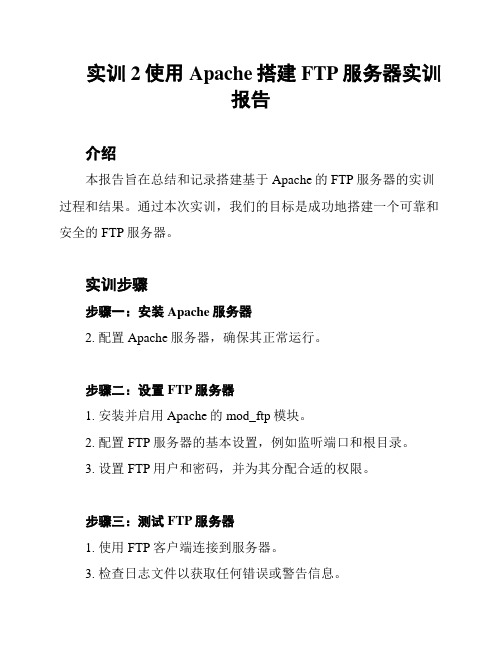
实训2使用Apache搭建FTP服务器实训
报告
介绍
本报告旨在总结和记录搭建基于Apache的FTP服务器的实训过程和结果。
通过本次实训,我们的目标是成功地搭建一个可靠和安全的FTP服务器。
实训步骤
步骤一:安装Apache服务器
2. 配置Apache服务器,确保其正常运行。
步骤二:设置FTP服务器
1. 安装并启用Apache的mod_ftp模块。
2. 配置FTP服务器的基本设置,例如监听端口和根目录。
3. 设置FTP用户和密码,并为其分配合适的权限。
步骤三:测试FTP服务器
1. 使用FTP客户端连接到服务器。
3. 检查日志文件以获取任何错误或警告信息。
结果和讨论
然而,在实际应用中,还有一些安全注意事项需要考虑。
为了确保FTP服务器的安全性,我们可以采取以下措施:
- 使用SSL或TLS加密传输数据,以防止数据被篡改或窃取。
- 限制FTP用户的访问权限,确保他们只能在所需的目录中进行操作。
- 定期监控FTP服务器的日志文件,以检测和应对任何异常活动。
总的来说,本次实训提供了了解和运用Apache服务器搭建FTP服务器的机会,并展示了FTP服务器在文件传输方面的实际用途和价值。
结论
通过本次实训,我们成功地完成了使用Apache搭建FTP服务器的任务。
我们研究了Apache服务器的安装和配置,并验证了FTP服务器的功能和正常运行。
然而,在实践中,我们仍然需要注意FTP服务器的安全性,以确保数据和系统的保密性和完整性。
Linux下Apache的配置与管理
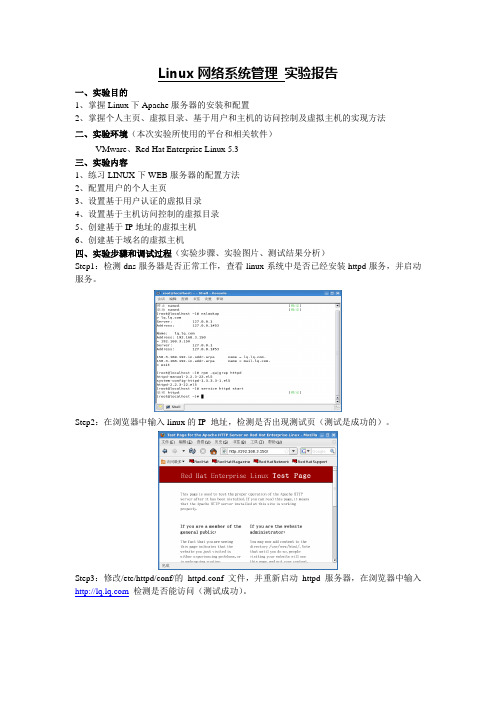
Linux网络系统管理实验报告一、实验目的1、掌握Linux下Apache服务器的安装和配置2、掌握个人主页、虚拟目录、基于用户和主机的访问控制及虚拟主机的实现方法二、实验环境(本次实验所使用的平台和相关软件)VMware、Red Hat Enterprise Linux 5.3三、实验内容1、练习LINUX下WEB服务器的配置方法2、配置用户的个人主页3、设置基于用户认证的虚拟目录4、设置基于主机访问控制的虚拟目录5、创建基于IP地址的虚拟主机6、创建基于域名的虚拟主机四、实验步骤和调试过程(实验步骤、实验图片、测试结果分析)Step1:检测dns服务器是否正常工作,查看linux系统中是否已经安装httpd服务,并启动服务。
Step2:在浏览器中输入linux的IP 地址,检测是否出现测试页(测试是成功的)。
Step3:修改/etc/httpd/conf/的httpd.conf文件,并重新启动httpd服务器,在浏览器中输入检测是否能访问(测试成功)。
Step4:按如图所示修改/etc/httpd/conf/的httpd.conf文件,并保存。
Step5:进入home用户目录下,在test用户中创建public_html目录,在public_html目录下创建index.html的html文件,并输入内容“this is a test page“,在浏览器中输入http://192.168.3.150/~test/看能否访问在test用户下新建的index的html网页(测试成功)。
Step6:进入配置文件,按如图所示修改,保存之后,在/var/www/html/htpasswd路径下为lq 用户添加一个加密文件,之后重启httpd服务器。
在浏览器中输入http://192.168.3.150/private 进行验证(验证是成功的)。
Step7:按如图所示修改配置文件,设置允许访问的域名和IP地址段,在根目录下用-p命令创建 /dir/tmp目录,在tmp中添加index.html文件,在浏览器中输入http://192.168.3.150/tmp进行测试(测试成功)。
实训项目11 Apache服务器的架设

实训项目11 Apache服务器的架设一. 实训目的:1.掌握Apache的基本配置2.启动和停止Apache3.为系统用户配置自己的站点4.掌握架设Web服务器的方法二. 实训内容1.安装运行apache2.配置个人用户的Web站点三. 实训环境:1.1台具有Linux虚拟机的计算机,已经正确配置网络参数,能够和192.168.1网络中的其它主机相互通信。
四. 实训步骤1.安装apache服务器,启动默认www服务。
步骤1:安装Apache软件包。
(1)查看系统是否已经安装Apache软件包。
#rpm -qa | grep httpd(2)如果没有安装则执行下面的步骤进行安装(软件包文件在第一张Linux安装光盘中):#eject#mount /media/cdrom/#cd /media/cdrom/RedHat/RPMS/#rpm –ivh httpd-2.0.52-9.ent.i386.rpm#rpm –ivh httpd-manual-2.0.52-9.ent.i386.rpm#cd;eject步骤2:编辑Apache服务器的配置文件httpd.conf,启动默认的www服务。
(1)编辑配置文件httpd.conf,设置服务器名称#vi /etc/httpd/conf/httpd.conf修改如下内容:(注:设置服务器名称,此处xxx表示你的Apache服务器IP地址中的主机号。
(2)启动Apache服务。
#service httpd start步骤3:在默认Web站点的根目录/var/www/html中创建一个首页文件。
#cd /var/www/html#echo “Welcome to our Web Site” > /var/www/html/index.html 步骤4:在客户机的浏览器中访问该默认站点。
在Windows的浏览器地址栏中输入http://192.168.1.xxx,观察其结果是否正确。
Apache服务器配置实验报告
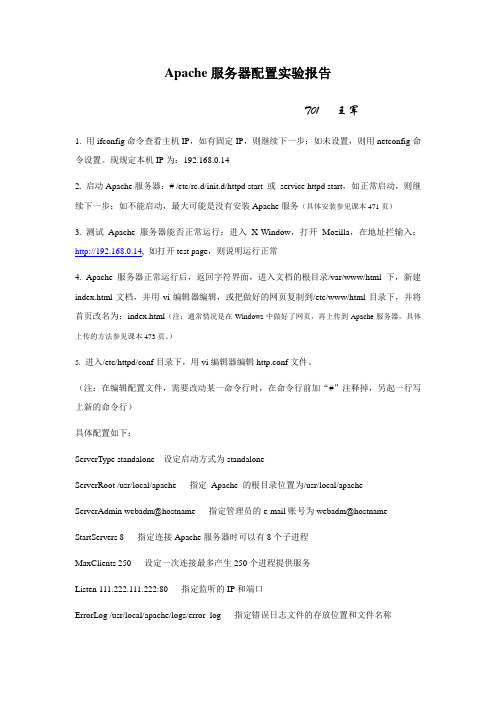
Apache服务器配置实验报告T01 王军1. 用ifconfig命令查看主机IP,如有固定IP,则继续下一步;如未设置,则用netconfig命令设置。
现规定本机IP为:192.168.0.142. 启动Apache服务器:# /etc/rc.d/init.d/httpd start 或service httpd start,如正常启动,则继续下一步;如不能启动,最大可能是没有安装Apache服务(具体安装参见课本471页)3. 测试Apache服务器能否正常运行:进入X-Window,打开Mozilla,在地址拦输入:http://192.168.0.14, 如打开test page,则说明运行正常4. Apache服务器正常运行后,返回字符界面,进入文档的根目录/var/www/html下,新建index.html文档,并用vi编辑器编辑,或把做好的网页复制到/etc/www/html目录下,并将首页改名为:index.html(注:通常情况是在Windows中做好了网页,再上传到Apache服务器,具体上传的方法参见课本473页。
)5.进入/etc/httpd/conf目录下,用vi编辑器编辑http.conf文件。
(注:在编辑配置文件,需要改动某一命令行时,在命令行前加“#”注释掉,另起一行写上新的命令行)具体配置如下:ServerType standalone 设定启动方式为standaloneServerRoot /usr/local/apache 指定Apache 的根目录位置为/usr/local/apache ServerAdmin webadm@hostname 指定管理员的e-mail账号为webadm@hostname StartServers 8 指定连接Apache服务器时可以有8个子进程MaxClients 250 设定一次连接最多产生250个进程提供服务Listen 111.222.111.222:80 指定监听的IP和端口ErrorLog /usr/local/apache/logs/error_log 指定错误日志文件的存放位置和文件名称AddDefaultcharset GB2312 设置网页的默认语系为简单中文<Directory “/var/www/html/T01”>Order Allow,denyAllow from 192.168.0.13 192.168.0.19Deny from all</Directory>上段设置/var/www/html/T01目录的访问权限:按照先允许,后拒绝的顺序,允许192.168.0.13和192.168.0.19两台主机访问,其余都拒绝。
- 1、下载文档前请自行甄别文档内容的完整性,平台不提供额外的编辑、内容补充、找答案等附加服务。
- 2、"仅部分预览"的文档,不可在线预览部分如存在完整性等问题,可反馈申请退款(可完整预览的文档不适用该条件!)。
- 3、如文档侵犯您的权益,请联系客服反馈,我们会尽快为您处理(人工客服工作时间:9:00-18:30)。
实验报告---apache服务器配置一、实验目的:Apache源于NCSAhttpd服务器,经过多次修改,成为世界上最流行的Web 服务器软件之一。
本来它只用于小型或试验Internet网络,后来逐步扩充到各种Unix系统中,尤其对Linux的支持相当完美。
Apache有多种产品,可以支持SSL技术,支持多个虚拟主机。
Apache的开发遵循GPL协议,由全球志愿者一起开发并维护。
它的成功之处主要在于它的源代码开放、有一支开放的开发队伍、支持跨平台的应用(可以运行在几乎所有的Unix、Windows、Linux系统平台上)以及它的可移植性等方面。
支持最新的HTTP1.1通信协议;强大的可配置性和可扩展性;提供全部源代码和不受限制的使用许可;通过第三方模块可以支持Java Servlets;广泛的应用和支持多种平台。
因此做这个实验的目的是为了熟悉apache服务器的配置,通过实验来加深对它的了解。
二、实验内容:(一)、Apache服务器的安装、启动与停止(二)、配置用户个人主页(三)、配置虚拟主机:a、创建基于IP地址的虚拟主机b、创建基于域名的虚拟主机三、实验步骤:(一)Apache服务器的安装、启动及访问1.检验apache服务的软件包是否安装,默认情况下是没有安装的,因此需安装。
# rpm -qa|grep httpd //检验软件包是否安装# mount /dev/cdrom /mnt/cdrom //加载光驱# cd /mnt/cdrom/Server //进入光盘的Server目录 # rpm -ivh postgresql-libs-8.1.18-2.e15_4.1.i386.rpm //安装所需要的RPM包# rpm -ivh apr-1.2.7-11.e15_3.1.i386.rpm# rpm -ivh apr-util-1.2.7-11.e15.i386.rpm# rpm -ivh httpd-2.0.40-21.i386.rpm注意:由于安装apache软件包有依赖关系,因此按照上述顺序进行安装2.检验网络的连通性3.再次查看apache服务的软件包是否安装,安装成功之后,启动apache服务器,然后用客户机端进行访问。
这时,客户机访问受限,无法访问。
原因在于apache 服务器端的防火墙没有关闭,因此进入服务器端,关闭防火墙,操作命令如下:Service iptables stop,然后在重启服务器,再进行访问就可以了,出现是red hat Enterprise linux的测试首页4.访问时默认出现的是red hat enterprise linux的测试页面,我们可以修改它的默认主页,在apache服务器中进入到/var/www/html下,创建一个index.html的网页,然后进行编写一些内容,重启服务器即可,再用客户端访问,就会出现如下图所示:(二)、配置用户个人主页Apache服务器可让linux计算机中的每一个用户架设自己的个人站点。
首先要修改Apache服务器的配置文件httpd.conf,允许每个用户架设个人web站点。
默认情况下用户主目录中的public_html子目录是用户个人web站点的根目录。
而public_html目录默认并不存在,因此凡是要架设个人web站点的用户都必须在其主目录中新建这个目录。
用户主目录的默认权限是"rwx------",也就是说除了用户本人之外,其他任何普通用户都不能进入此目录。
为了让用户个人web站点的内容能被浏览,必须修改用户主目录的权限,添加其他用户的执行权限。
访问用户的个人web站点时,要输入“http://IP地址|域名|~用户名”格式的URL地址。
1.建立用户lanyi,并在/home/lanyi目录下建立目录public_html,并修改目录lanyi的权限,然后在public_html目录下创建一个网页index.html [root@localhost ~]#cd /home/lanyi[root@localhost lanyi]#mkdir public_html[root@localhost lanyi]#chown lanyi:lanyi public_html[root@localhost home]#chmod 711 lanyi注意:echo “”>>index.html这条语句是创建个人主页空间的默认首页文件2.修改httpd.conf文件,设置mod_userdir.c模块的内容,允许用户架设个人web站点。
(vi中用/mod_userdir.c查找该模块)将httpd.conf文件的mod_userdir.c模块修改为:<IfModule mod_userdir.c>#Userdir is disabled by default since it can confirm the presence #of a username on the system (depending on home directory#permissions).#UserDir disable#To enable requests to /~user/ to server the user's public_html #directory,remove the "UserDir disable" line above,and#uncomment the following line intead:UserDir public_html</IfModule>去除以下内容前的“#”:<Directory /home/*/public_html>AllowOverride FileInfo AuthConfig LimitOptions MultiViews Indexes SymLinksIfOwnerMatch IncludesNoExec <Limit GET POST OPTIONS>Order allow,denyAllow from all</Limit><LimitExcept GET POST OPTIONS>Order deny,allowDeny from all</LimitExcept></Directory>然后退出并保存,再在客户机端进行访问,显示无权访问,解决方法如下:原因:SELLinux模式有时会阻碍客户机的访问,因此我们使用setenforce命令把SELLinux设置为允许模式,getenforce命令查看设置后的SELLinux模式。
然后重启服务,再在客户机端进行访问,显示如下:(三)、配置虚拟主机A.创建基于IP地址的虚拟主机:1.分别给网卡配置连个IP地址192.168.10.4和192.168.10.52.分别创建“/var/www/ip4”和“/var/www/ip5”两个主目录和默认首页文件。
3.在httpd.conf文件中,设置基于IP地址的虚拟主机,配置内容如下。
1.重启服务后再在客户端访问,可在客户端输入“http://IP地址”形式的URL地址访问虚拟主机,显示的内容如下:B.创建基于域名的虚拟主机配置基于域名的虚拟主机时,必须向DNS服务器注册域名,否则无法访问到虚拟主机。
1.DNS服务器(设IP地址为192.168.1.1)管理员向正向区域文件中添加A记录,说明域名和与IP地址192.168.1.10的对应关系。
@ IN SOA . .(20110522011H15M1W1D)IN NS name1 IN A 192.168.1.10name2 IN A 192.168.1.102.DNS服务器管理员向反向区域文件PTR记录,说明IP地址192.168.2.10和域名及的对应关系。
@ IN SOA . .(20110522011H15M1W1D)IN NS .10 IN PTR .10 IN PTR .3.编辑httpd.conf文件,向其添加以下内容:NameVirtualHost 192.168.1.10<VirtualHost 192.168.1.10>DocumentRoot /var/www/host-name1ServerName </VirtualHost><VirtualHost 192.168.1.10>DocumentRoot /var/www/host-name2ServerName </VirtualHost>4.在/var/www目录下分别建立host-name1和host-name2目录,并分别在两个目录中创建index.html文件。
mkdir /var/www/host-name1 /var/www/host-name2echo "this is 's web">/var/www/host-name1/index.htmlecho "this is 's web">/var/www/host-name2/index.html 5.重启httpd守护进程后,可在客户端输入“http://域名”形式的URL地址访问虚拟主机。
我在客户机上访问不了,这是在linux上访问的。
显示的内容如下:四、实验小结通过本次试验的实践和学习,掌握了在Linux下apache服务器的安装和配置方法,以及了解了apache配置文件的信息内容和功能作用,虽然在实验的过程中,有诸多不顺,但最后还是做成功了,我觉得要做成功,就一定要有耐心、还有细心,要坚持不懈。
五、实验遇到的问题1.在安装软件包是总是安装不成功,原因是apache服务的软件包的安装与软件包postgresql-libs 和 Apache服务器运行类库apr, apr-util有依赖关系。
因此先安装postgresql-libs,依次安装apr, apr-util软件包。
2.在软件包安装成功之后用客户端访问时显示无权访问,原因是没有关闭防火墙,因此首先要关闭apache服务器的防火墙,再在客户端进行访问。
3.在配置好个人用户主页之后,用客户端进行访问时也显示无权访问。
原因是SELLinux模式有时会阻碍客户机的访问,因此我们使用setenforce命令把SELLinux设置为允许模式即可。
4.我在做完基于域名的虚拟主机之后,在客户机上访问时,显示的是无法显示网页,然后我在linux上访问上了,请问老师这是什么原因。
